7 correctifs pour le logiciel AMD Adrenalin qui ne fonctionne pas ou ne souvre pas

Vous êtes confronté au problème du logiciel AMD Adrenalin qui ne fonctionne pas ou ne s
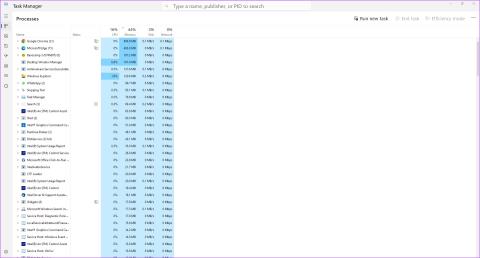
La tendance du travail à domicile est là pour rester. Ce qui a commencé comme une solution temporaire en raison de la pandémie s’est transformé en une révolution sur le lieu de travail. Pouvoir travailler à distance présente de nombreux avantages tant pour les employeurs que pour les employés. Mais que se passe-t-il si votre employeur surveille ce que vous faites ? En cas de doute, voici comment savoir si votre employeur surveille votre ordinateur.
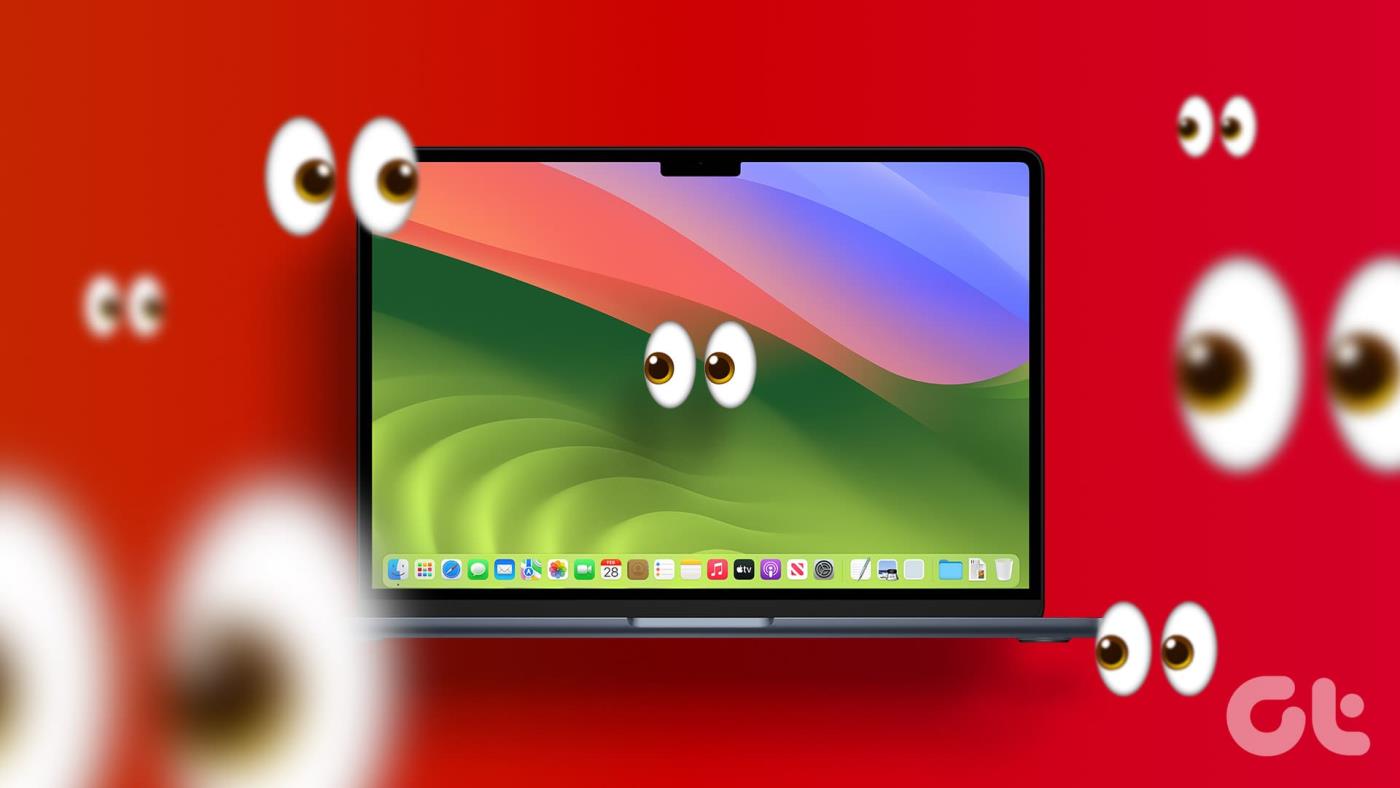
Ce que les employeurs n'aiment pas dans cette nouvelle situation, c'est qu'ils ne peuvent plus garder un œil sur leurs employés. C'est pourquoi de nombreuses entreprises ont installé un logiciel de surveillance sur les ordinateurs de leurs employés. Continuez à lire ce guide pour savoir quels signes rechercher si vous pensez que votre entreprise a ajouté un logiciel de suivi à votre ordinateur.
Comment savoir si votre ordinateur est surveillé au travail
Il existe quelques signes indiquant que vous êtes surveillé au travail et auxquels vous pouvez prêter attention. Voici comment détecter un logiciel de surveillance des employés sur votre ordinateur.
1. Vérifiez vos processus en arrière-plan
Sous Windows 10, appuyez sur les touches Alt + Ctrl + Suppr et ouvrez le Gestionnaire des tâches. Cliquez sur l'onglet Processus et vérifiez si un logiciel de surveillance des employés connu s'exécute en arrière-plan.
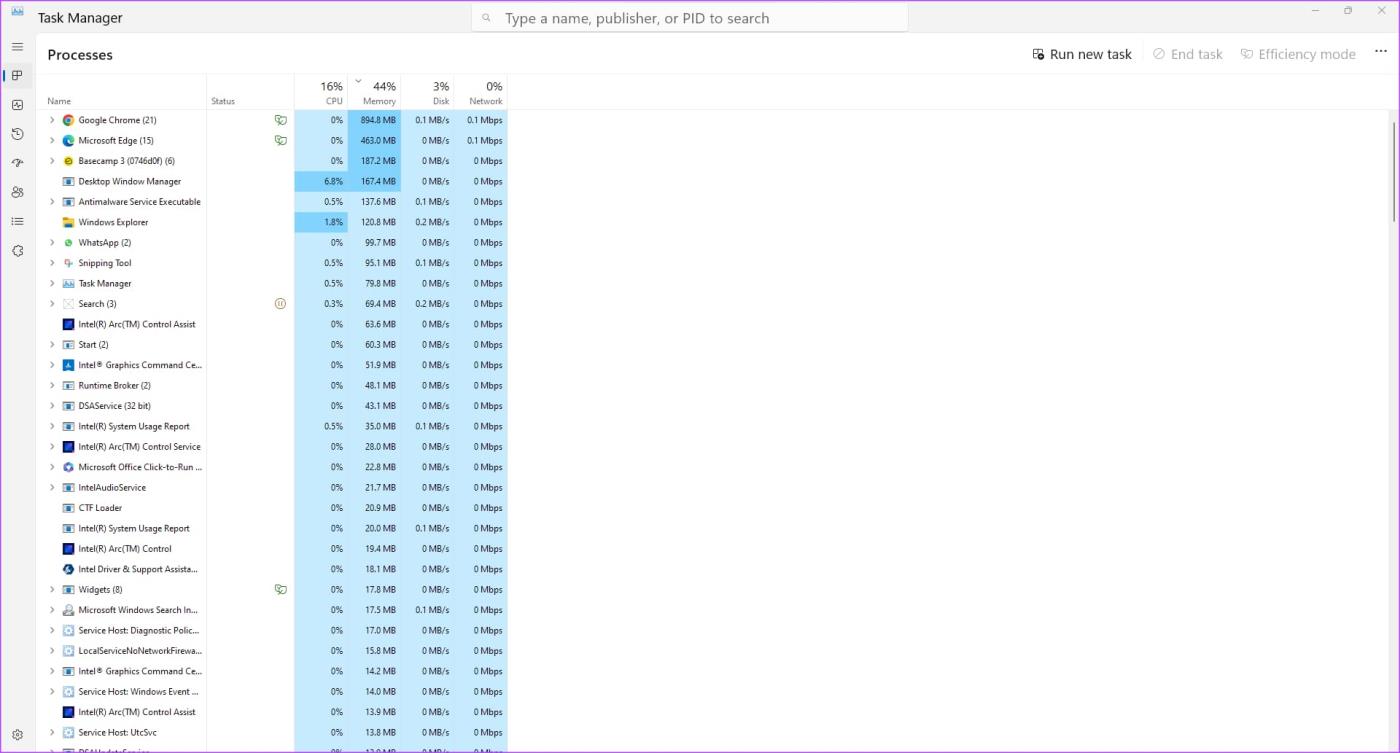
Si vous trouvez un programme suspect, vous pouvez mettre fin au processus et le signaler à votre organisation.
Utilisez-vous un Mac ? Accédez à Utilitaires et lancez le moniteur d'activité. Trouvez tout processus que vous n'identifiez pas et appuyez sur le bouton Arrêter pour y mettre fin.
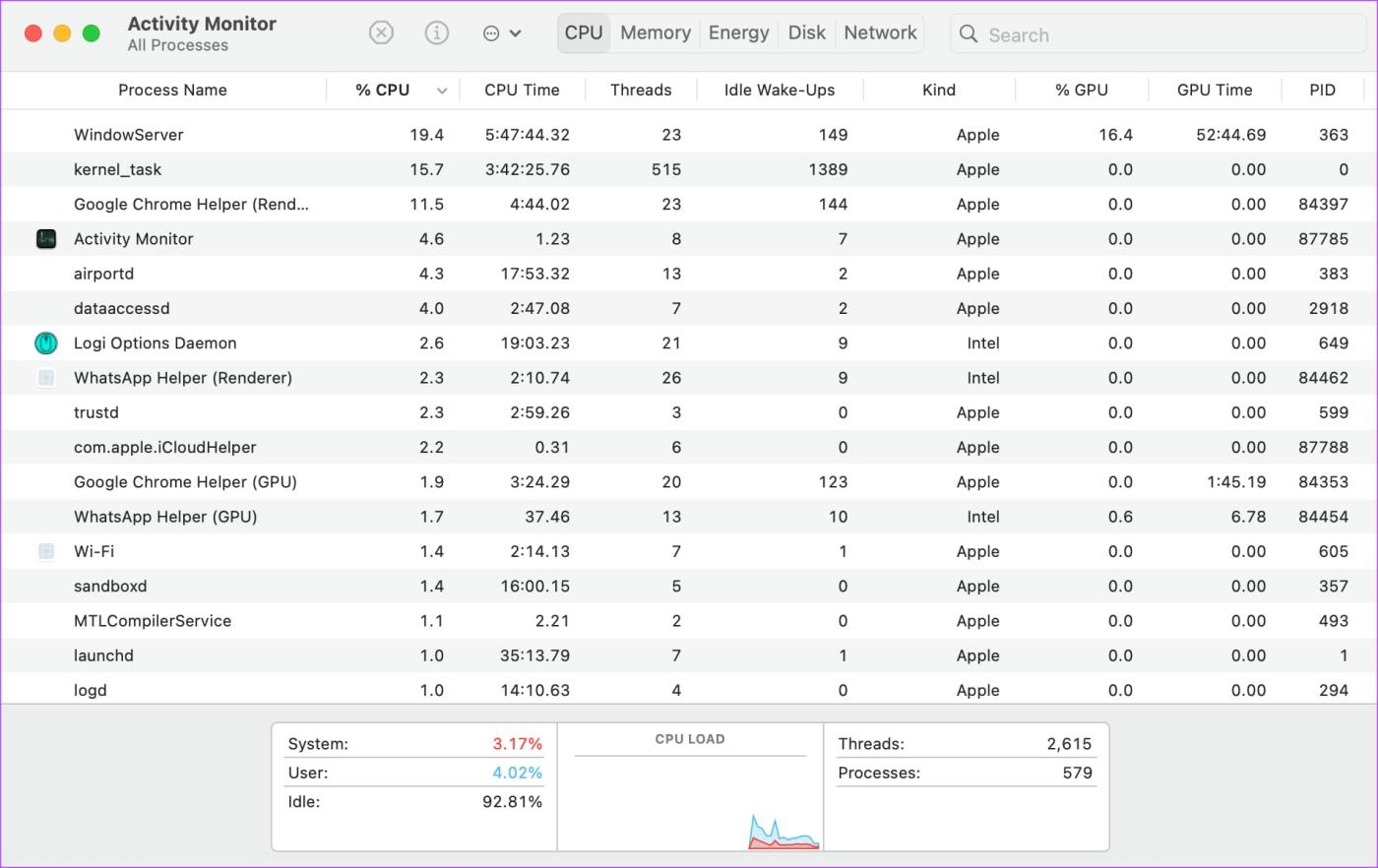
Ces outils de surveillance consomment généralement beaucoup de CPU et de RAM. Ils devraient donc être faciles à repérer.
Cependant, gardez à l'esprit que votre administrateur informatique a peut-être modifié les paramètres de votre système afin de masquer le programme de surveillance. Si le programme s'exécute en mode furtif, il n'apparaîtra pas dans le Gestionnaire des tâches ni dans la liste des programmes installés.
2. Vérifiez si des programmes inconnus sont installés
Parcourez la liste des applications et des logiciels installés sur votre ordinateur. Si vous voyez un programme que vous ne reconnaissez pas ou dont vous ne vous souvenez pas avoir installé, il est préférable de le désinstaller. Il se peut que ce soit celui qui suit vos coordonnées.
Cependant, certains programmes ne peuvent pas être installés, surtout si vous n'utilisez pas de compte administrateur. Il est également possible que le service informatique de votre entreprise empêche la désinstallation du logiciel. Ceci est possible si votre machine de travail vous a été fournie par votre employeur. Si tel est le cas, vous ne pourrez pas désinstaller l'application sans contacter le service informatique.
3. Vérifiez si la lumière de votre webcam est allumée
La plupart des ordinateurs portables modernes ont une LED à côté de la webcam pour indiquer quand elle est active. Si la LED est activée, cela signifie que la webcam est en cours d'utilisation. Vérifiez si une application ou un site Web que vous exécutez accède à votre webcam. Si ce n'est pas le cas, une application de suivi ou de surveillance s'exécute probablement en arrière-plan.

La meilleure façon de résoudre ce problème est de vous procurer un cache pour webcam ou de mettre un morceau de ruban adhésif sur votre webcam pour bloquer l'entrée vidéo. De cette façon, même si votre webcam a été allumée à distance, il n'y aura aucun flux de caméra, donc votre vie privée ne sera pas violée.
Comment protéger votre vie privée
Si vous utilisez un ordinateur appartenant à l'entreprise pour laquelle vous travaillez, n'essayez pas d'installer des outils tiers pour bloquer le logiciel de surveillance. Votre employeur pourrait avoir des soupçons en pensant que vous avez quelque chose à cacher, ce qui pourrait éventuellement entraîner un licenciement.
Au lieu de cela, ne conservez pas de fichiers personnels sur votre ordinateur de travail et ne vous engagez pas dans des activités non liées au travail. Limitez cela à votre ordinateur personnel. De cette façon, vous n'aurez rien à cacher et votre vie privée ne sera pas violée puisque votre employeur ne pourra pas accéder à vos dossiers personnels. Il est également conseillé de ne pas vous connecter à votre messagerie personnelle ou à vos comptes de réseaux sociaux sur votre ordinateur de travail.
En utilisant toutes les étapes ci-dessus, vous pouvez savoir si votre employeur surveille votre ordinateur en utilisant un ou plusieurs moyens. Bien que cela puisse être une pratique courante dans plusieurs entreprises, vous pourriez vous sentir lésé si quelqu'un d'autre suit constamment vos activités.
Si vous n'êtes pas à l'aise avec cette pratique, vous pouvez toujours en parler avec votre employeur. Vérifiez également votre contrat de travail pour voir s'il existe une clause permettant à votre employeur de surveiller votre travail.
Vous êtes confronté au problème du logiciel AMD Adrenalin qui ne fonctionne pas ou ne s
Pour corriger l
Apprenez à maîtriser le chat Zoom, une fonctionnalité essentielle pour les visioconférences, avec nos conseils et astuces.
Découvrez notre examen approfondi de l
Découvrez comment récupérer votre Instagram après avoir été désactivé en suivant nos étapes claires et simples.
Découvrez comment savoir qui a consulté votre profil Instagram avec nos solutions pratiques. Sauvegardez votre vie privée tout en restant informé !
Apprenez à créer des GIF animés facilement avec votre Galaxy S22. Découvrez les méthodes intégrées et des applications pratiques pour enrichir votre expérience.
Découvrez comment changer la devise dans Google Maps en quelques étapes simples pour mieux planifier vos finances durant votre voyage.
Microsoft Teams s
Vous obtenez l








